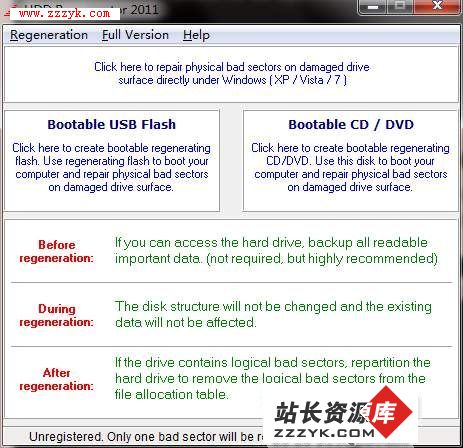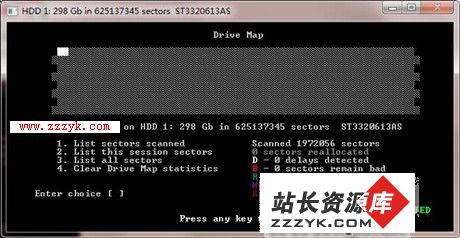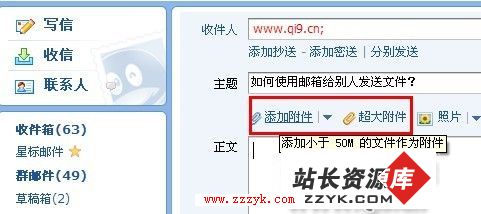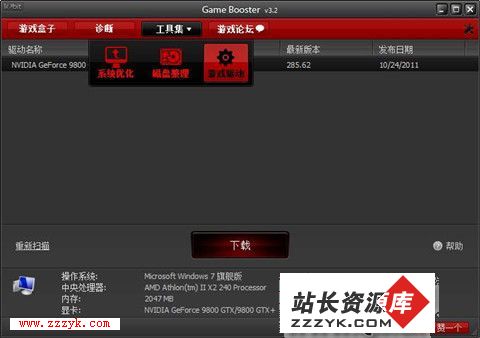自己怎么修电脑硬盘,自己修硬盘的方法
近期硬盘价格飙升,使得许多消费者望而却步,那么这时不如先拿旧硬盘顶着用一下。如果旧硬盘有轻微的坏道也不用担心,可以通过修复工具试着修复。就算有严重坏道也能检测出来,屏蔽后硬盘依然可以再利用。
坏道修复的原理
目前网上可以修复硬盘的工具不少,一些普通用户迟迟不敢自己动手的原因就是它们比较复杂,看着众多的指令心里抓瞎了。那么笔者就为大家推荐一款比较简单的工具HDD Regenerator,它的修复效率还是比较高的。
要知道,超过60%的硬盘坏道都是由于磁盘表面磁化错误造成的,HDD Regenerator通过产生高低信号特殊序列的算法,将磁性逆转来使坏道再生,从而让不可读取的受损数据被修复。这比起其他修复工具单纯使用低级格式化更为有效。
检测修复过程
步骤1:
下载安装并运行HDD Regenerator,它会自动找到电脑上挂接的硬盘并识别各个分区。其主界面比较简单(如图1),支持在Windows和DOS两种系统界面下操作。
由于是对硬盘进行修复,因此为了安全建议用户事先备份数据,最好是在纯DOS下运行。在这里HDD Regenerator还提供了制作USB闪存和光盘启动的选项,这样在用它们启动电脑后,就可以在DOS中直接运行HDD Regenerator了。
图1
步骤2:
点击主界面最顶部的文本框(它其实是一个按钮),就会罗列出电脑上的所有硬盘(如图2),选中需要修复的,按下“Star Process”。如果是正在运行中的硬盘分区,会出现警告提示(如图3)。这就是为什么要进入DOS系统的原因,当然,一般我们都是在主硬盘之外挂要修复的从硬盘,也就不会受到Windows的影响了。按下“取消”按钮,确定不是系统硬盘。
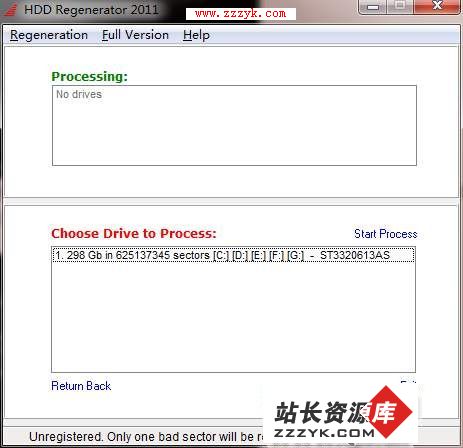
图2
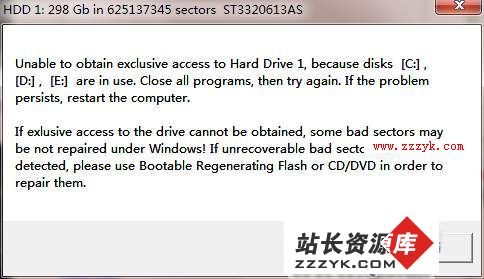
图3
步骤3:
接着弹出一个类似DOS的窗口,可选择要进行的项目(如图4),其中项目1是进行扫描显示坏道,项目2则是扫描后直接修复。在这里我们选择“2”。
在进行扫描时(如图5),右侧会有硬盘的当前状态。也可以不扫描全局,选择区域位置扫描,如果你事先知道坏道的位置可以直接填入相应的数字,这样可以节约很多时间。如果要停止扫描随时单击“ESC”键即可退出扫描。

图4
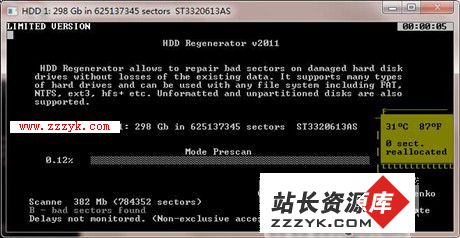
图5
步骤4:
当扫描到坏道后,会在进度条上显示红色的“B”字符以及数字,这就是坏道的位置。随后就会自动修复,修复好后会用蓝色“R”字符标注(如图6)。
扫描并修复完成后就可以正常使用硬盘了。如果坏道是轻微的损害能直接修复,如果是较严重的可以直接将扇区屏蔽,再继续使用。
图6
编辑观点:像HDD Regenerator这样的工具直接工作于硬件底层,不会影响硬盘的逻辑结构。即使硬盘已经得到修复,文件系统可能仍会保持着早先所标记的坏道信息,因此在修复后还需要对硬盘重新分区,这样才能彻底消除坏道的影响。另外,为了预防万一,修复后的硬盘最好不要拿来当系统盘,将它作为备份文件的储存空间,倒不失为一个好用法。
已有很多想学电脑知识的朋友加入了我们!想和大家一起学电脑知识的朋友,请关注电脑知识网的官方空间! 朋友,我们期待你的加入!